来源:小编 更新:2025-03-02 09:10:00
用手机看
亲爱的电脑小伙伴,你是否厌倦了Windows的千篇一律?想要换换口味,体验一下安卓系统的魅力?别急,今天就来手把手教你如何在笔记本电脑上换装安卓系统,让你的电脑焕发新活力!

想要给电脑换装安卓系统,首先你得准备好以下这些“神器”:
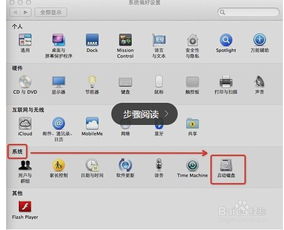
2. Android-x86镜像文件:这是安卓系统的核心,可以从官方网站下载最新版本。
3. 笔记本电脑:确保你的电脑是x86架构的,这样才能兼容安卓系统。
4. 制作启动U盘的软件:比如Rufus,它可以帮助你轻松制作启动盘。
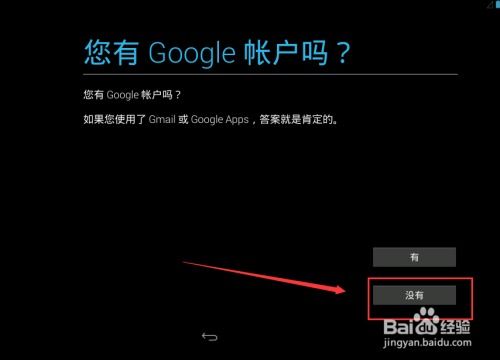
3. 配置Rufus:打开Rufus,选择你的U盘作为设备”,然后点击“选择”按钮,找到下载好的Android-x86镜像文件。
4. 开始制作:一切准备就绪,点击“开始”按钮,耐心等待制作过程完成。你的安卓系统启动盘就大功告成了!
1. 重启电脑:制作完启动盘后,重启你的笔记本电脑。
2. 进入BIOS:在启动过程中,按下对应的键进入BIOS设置(常见为F2、F12、DEL等)。
3. 调整启动顺序:在BIOS中找到启动顺序设置,将U盘设置为第一启动项。
四、安装Android-x86:给你的电脑换上安卓“新衣”
1. 选择安装:从U盘启动后,根据提示选择“Install Android-x86 to hard disk”。
2. 分区选择:选择一个合适的分区进行安装,建议选择空白分区或不影响原系统的位置。
3. 遵循引导:按照屏幕指示完成后续的安装步骤,耐心等待,安卓系统就会在你的电脑上安家落户了。
1. 兼容性问题:由于安卓系统主要设计用于移动设备,所以在笔记本电脑上可能会有一些兼容性问题,比如触摸屏、摄像头等。
2. 功能限制:非官方支持的安卓系统可能会有一些功能限制,比如无法使用某些硬件设备。
3. 备份重要数据:在安装新系统之前,一定要备份你的重要数据,以免丢失。
亲爱的电脑小伙伴,现在你的电脑已经换上了安卓系统的新衣,是不是焕然一新呢?快来享受安卓系统带来的全新体验吧!记得,安装新系统是一项技术活,需要耐心和细心,祝你好运哦!